Използване на програма «лагер асистент» (лагер помощник), за да създадете дял
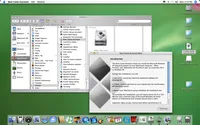
Така че, вие сте най-накрая готови да започнете с Boot Camp. Ето какво трябва да направите, за да стартирате "Асистент Boot Satra» (Boot Camp Assistant), и да се създаде нов дял за Windows инсталация:
1. Ако имате Mac лаптоп, го свържете към електрическата мрежа.
2. Въведете парола на администратор.
3. В менюто Finder, изберете "Програми» (Приложения) от "Комунални услуги» (ток и вода). Можете да натиснете Shift + Command + U. клавиши "Комунални услуги" папка ще се появи на екрана.
4. Кликнете два пъти върху иконата "Асистент Boot Satra" (Boot Camp Assistant). След това програмата ще стартира и се появява прозореца "Въведение» (Въведение).
5. Щракнете върху "Напред" (Продължи). На екрана ще се покаже диалоговия прозорец Изтегляне на софтуер за поддръжка на Windows. Той се използва, за да определите как Boot Camp трябва да получат достъп до драйвери на устройства и други програми за подпомагане, необходими за нормалната работа на хардуера Mac с Windows.
6. Изберете опция:
- Изтеглете файловете за поддръжка на Windows за Mac. Тази опция е подходяща, ако не разполагате с оригиналния инсталационен DVD или флаш устройството: тя позволява да се запази файловете за поддръжка на вътрешен или външен диск.
- С помощта на инсталационния диск на Mac OS X, се доставя с компютъра. Този вариант е за предпочитане, ако имате инсталация DVD или флаш устройството.
7. Щракнете върху "Напред" (Продължи). Ако решите да изтеглите спомагателен Windows софтуер започва да зарежда "Асистент Boot Satra» (Boot Camp Assistant). Ако не сте изтеглили програмата, тя ще се покаже диалогов прозорец "Създаване на нов дял за Windows» (създадете дял за Windows), така че преминете към стъпка 10.
- Копирайте програми на CD или DVD. Изберете тази опция, ако искате да използвате външен CD-ROM за по-нататъшна работа.
- Спестете до външен диск. Вашите файлове ще се копират на външен твърд диск или USB-флаш.
8. Поставете или диска (външен диск) и след това натиснете бутона "Продължи» (Продължи).
- CD или DVD. Кликнете върху "Създаване на диск» (Burn).
- Външен диск. В списъка с желания диск и натиснете "Save" (Save).
10. Щракнете и плъзнете точката, която разделя двете секции, докато дялът на Windows не е желаният от вас размер. Може също така да използвате опцията "разделя на равни части» (Разделете Еднакво) и за двете секции са със същия размер.
11. Щракнете върху "вашите вътрешни преградни стени» (Partition). Mac OS X прави оформление дял на твърдия диск (и това може да отнеме значително време в зависимост от размера на диска).
В последния диалогов прозорец Изтегляне на софтуер Windows поддръжка, можете да изберете как Boot Camp ще получите достъп до драйвери и други програми за Mac
Инсталиране на Windows на Mac →